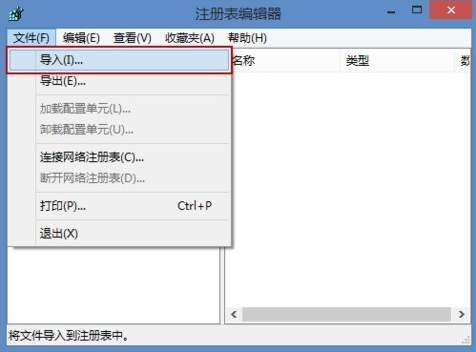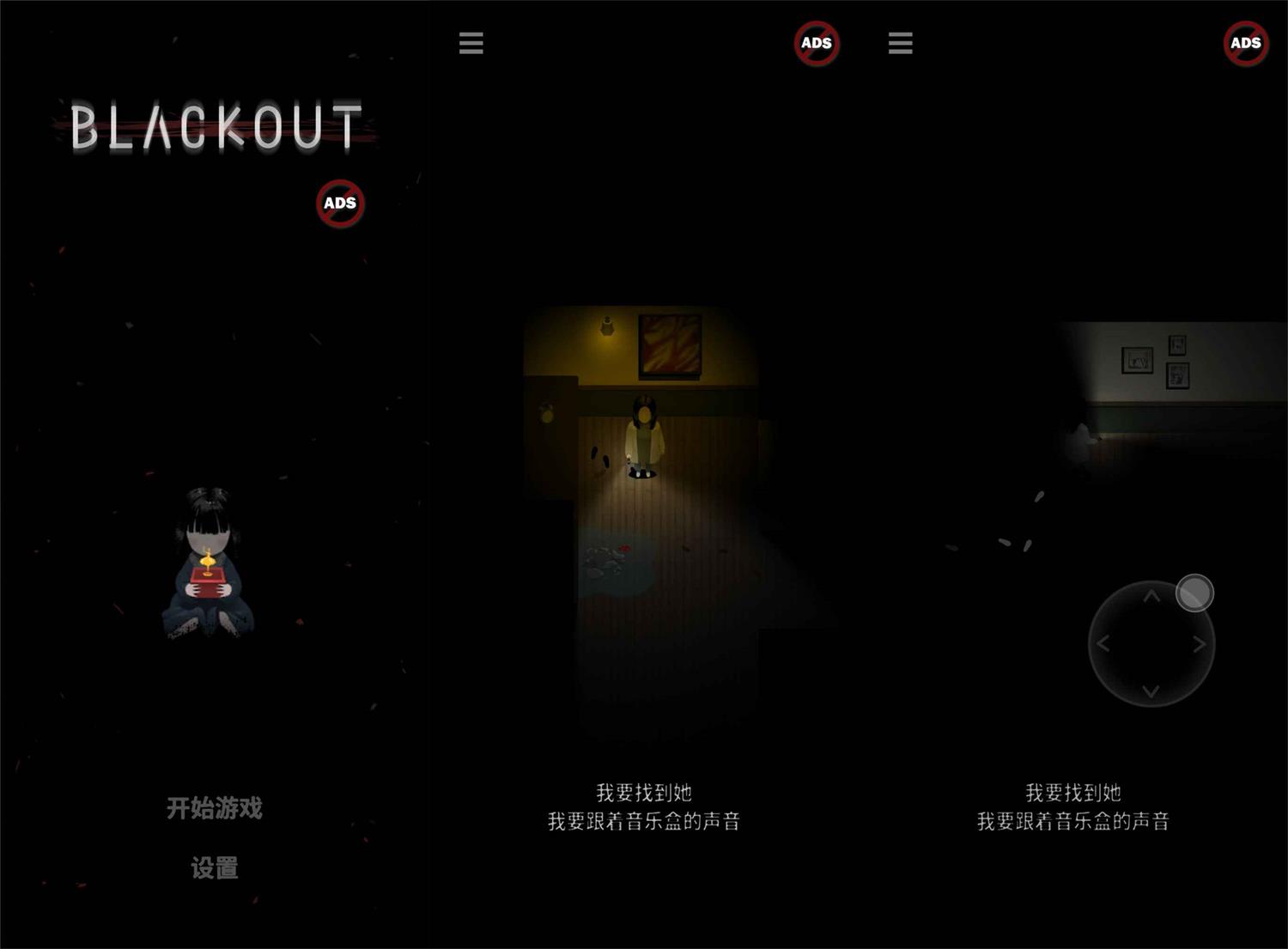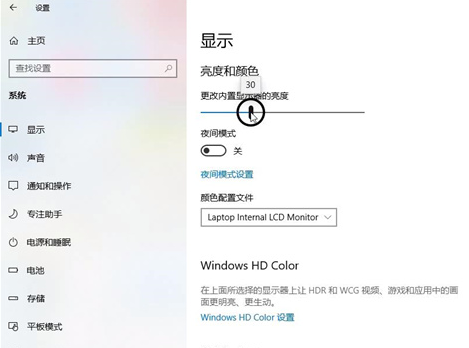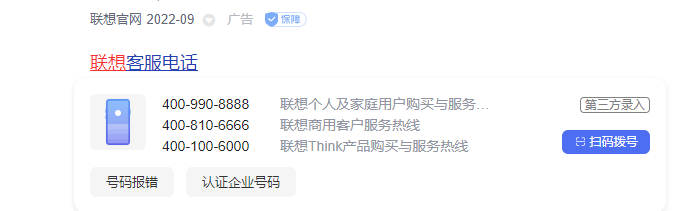下载的系统怎么安装教程
在使用电脑的过程中,我们有可能会遇到电脑因为系统损坏等原因而需要重装系统的情况。听上去重装系统似乎是非常高端而又复杂的操作,但实际上,我们每个人都有能力自己重装系统。下面小编给大家带来下载的系统安装步骤。
工具/原料:
系统版本:windows10系统
品牌型号:惠普战66五代
方法/步骤:
WEEX交易所已上线平台币 WEEX Token (WXT)。WXT 作为 WEEX 交易所生态系统的基石,主要用于激励 WEEX 交易平台社区的合作伙伴、贡献者、先驱和活跃成员。
新用户注册 WEEX 账户、参与交易挖矿及平台其他活动,均可免费获得 WXT 空投奖励。
下载的系统安装步骤:
1. 首先准备一个8G以上的U盘,然后下载U盘制作工具到电脑上。U盘插入电脑后,根据软件提示制作系统U盘。
2. 下载需要安装的系统,把文件放在U盘中。
3. 重启电脑,开机时按F12进入启动项选择。
4. 进入PE系统需要【硬盘分区】才能安装。
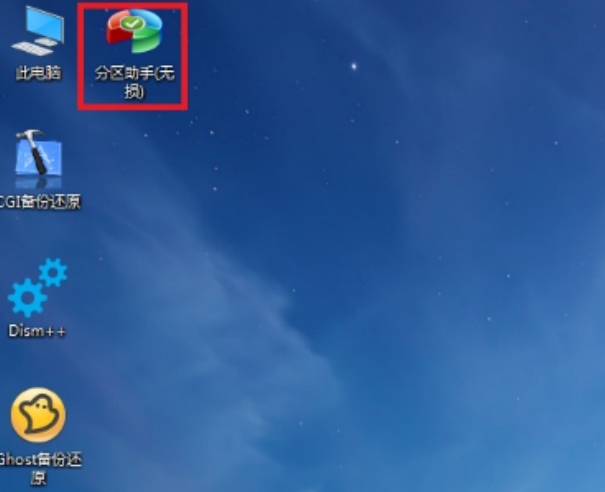
5. 选择下载好的系统安装文件.iso。打开后选择exe安装文件一键安装系统程序。
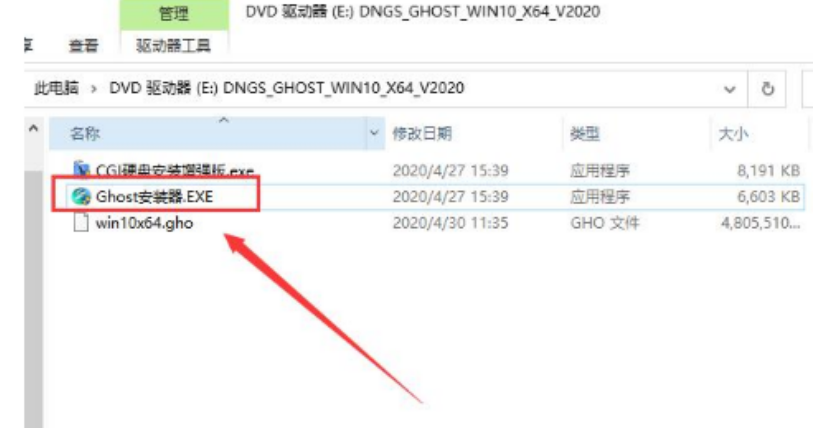
6. 选择系统盘(默认为C盘)进行安装,点击确定,开始智能安装程序。
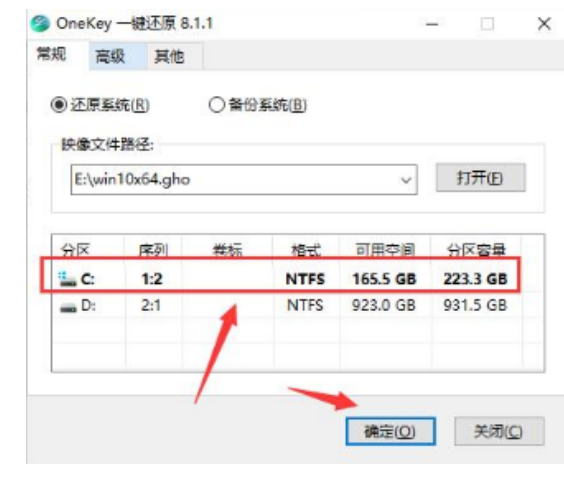
7. 等待自动安装完成。

8. 安装完成进入系统界面即可。
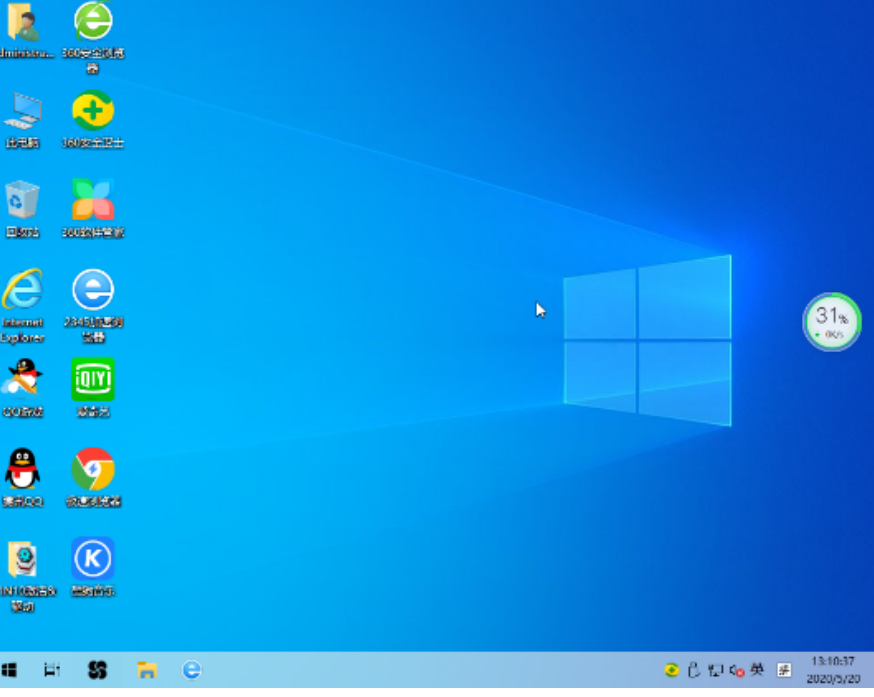
总结:
1. 首先准备一个8G以上的U盘,然后下载U盘制作工具到电脑上。U盘插入电脑后,根据软件提示制作系统U盘。
2. 下载需要安装的系统,把文件放在U盘中。
3. 重启电脑,开机时按F12进入启动项选择。
4. 进入PE系统需要【硬盘分区】安装。
本站资源均来源于网络或网友投稿,部分资源未经测试,难免存在BUG,所有资源只限于学习研究,不得商用。如使用本站下载的资源造成任何损失或发生侵权行为,均与本站无关。如不接受本声明请勿下载!本站资源如有侵权,请联系QQ:497149677核实后立即删除!
最客资源网 » 下载的系统怎么安装教程
最客资源网 » 下载的系统怎么安装教程